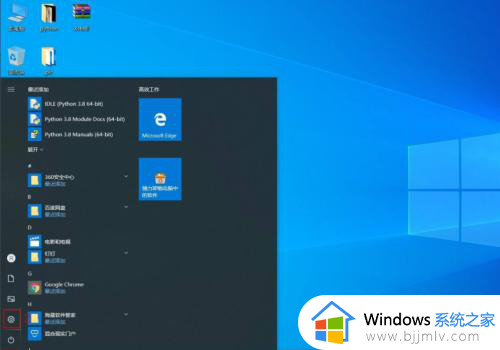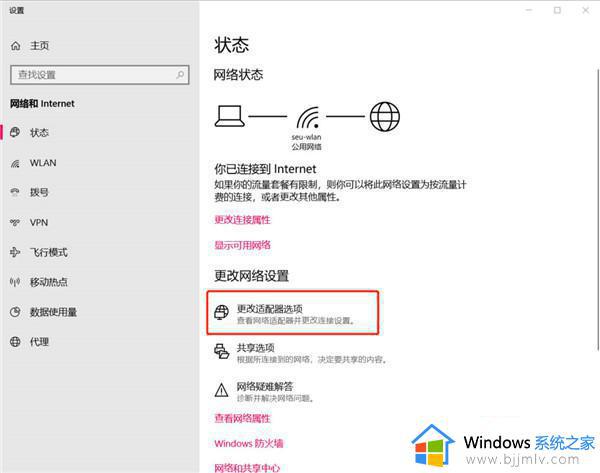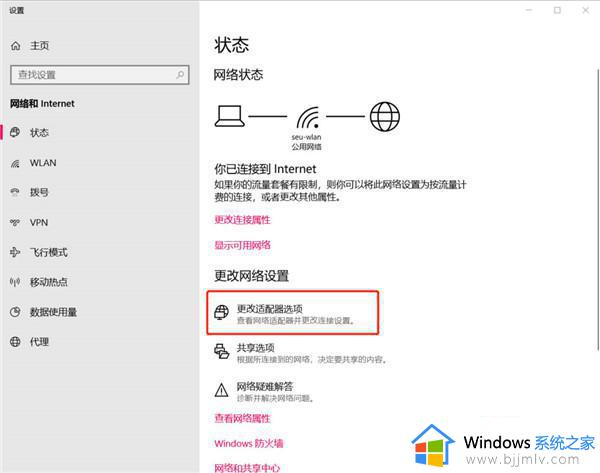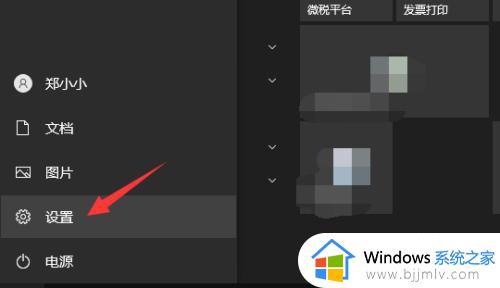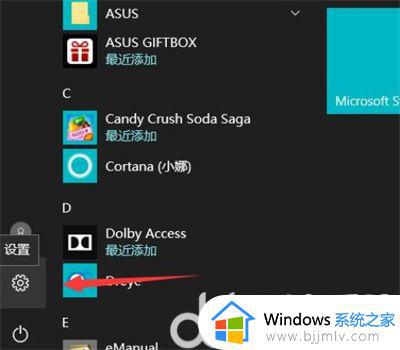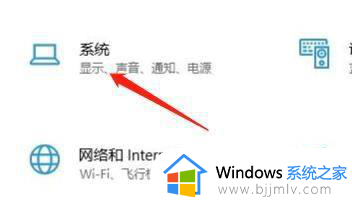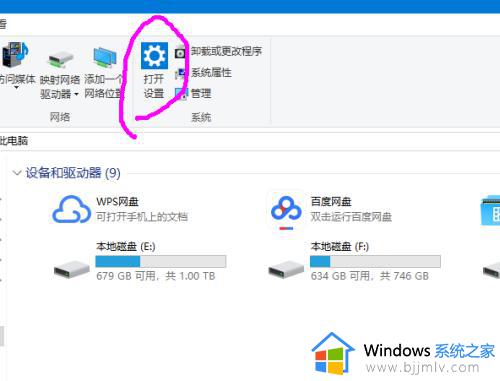win10怎么连接airpods win10连接airpods的图文教程
更新时间:2023-04-12 16:09:36作者:qiaoyun
airpods是一个蓝牙耳机,不仅能够连接手机,还可以连接电脑来使用,但是很多win10系统用户在购买airpods之后,却不知道要怎么进行连接,只要将电脑的蓝牙功能打开就可以了,为了帮助到大家,本文这就给大家讲解一下win10连接airpods的图文教程吧。
方法如下:
1、如果不是第一次使用,那么需要将耳机放回充电盒。
2、然后长按背部的重置键,直到充电灯闪烁完成重置,再拿出airpods。

3、接着打开电脑,右键蓝牙图标,点击“添加蓝牙设备”
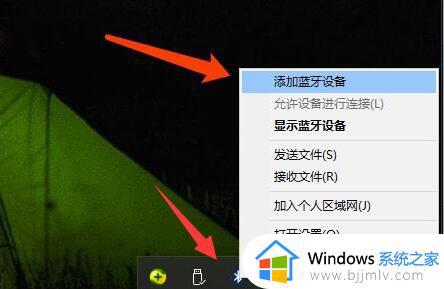
4、如果右下角没有蓝牙图标,可以打开“设置”,进入“设备”。
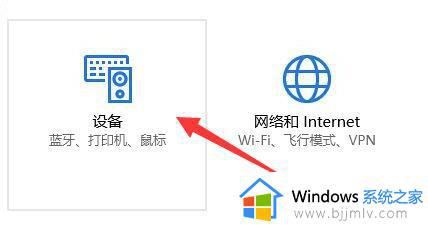
5、在上方打开蓝牙,就可以找到我们的airpods了。
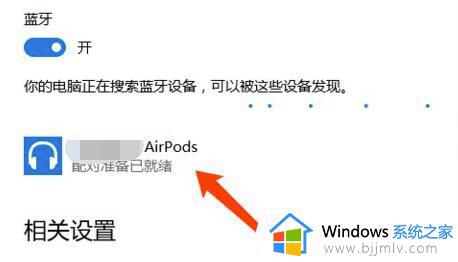
6、选中我们的airpods,点击“配对”。
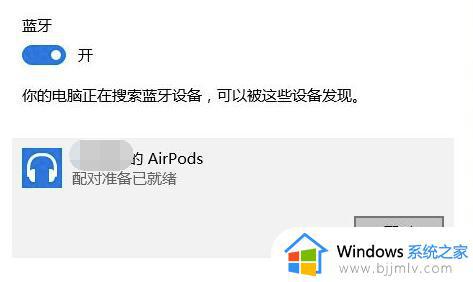
7、等待连接完成后就可以使用了。
上述给大家讲解的就是win10怎么连接airpods的详细内容,如果你也想连接的话,那就学习上述方法步骤来进行连接吧。